휴대폰 또는 PC에서 줌 프로필 사진을 제거하는 방법

Zoom 프로필 사진을 제거하는 방법과 그 과정에서 발생할 수 있는 문제를 해결하는 방법을 알아보세요. 간단한 단계로 프로필 사진을 클리어하세요.
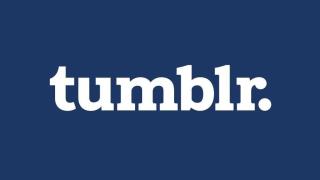
당신이 얼마나 행복하게 집착하든, 소셜 미디어는 우리 모두를 하나로 묶는 하나의 공통 플랫폼입니다. 우리의 느낌, 사진, 음악, 비디오, 링크 등 거의 모든 것에 대해 친구 및 팔로워와 원하는 모든 것을 공유할 수 있는 거대한 허브입니다.
소셜 미디어에 대해 이야기 할 때 Tumblr를 언급하지 않으면 상당히 불공평 할 것입니다. 그렇죠? 2007년에 출시된 Tumblr는 사진, 비디오, GIF, 블로그, 오디오, 링크 등 모든 종류의 멀티미디어 콘텐츠를 공유할 수 있는 인기 있는 소셜 미디어 블로깅 플랫폼입니다. 블로거가 콘텐츠를 공유할 수 있는 효과적인 도구 중 하나입니다. 창의적인 형식입니다.
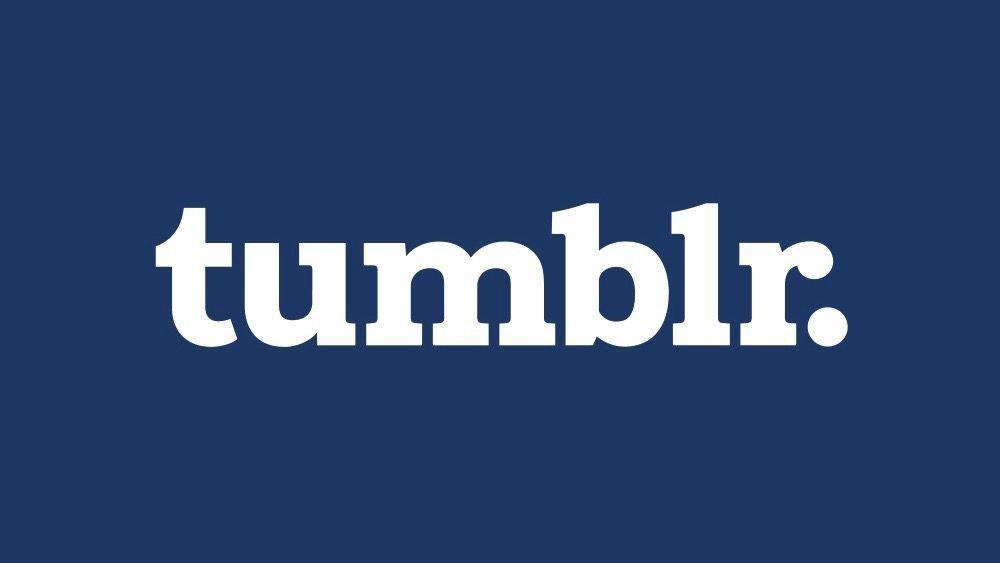
이 도구에 이미 익숙하거나 곧 사용할 생각이 있더라도 이 소셜 미디어 플랫폼을 최대한 활용할 수 있는 몇 가지 Tumblr 팁과 요령이 있습니다.
시작하자.
1. 팔로우할 블로그 찾기
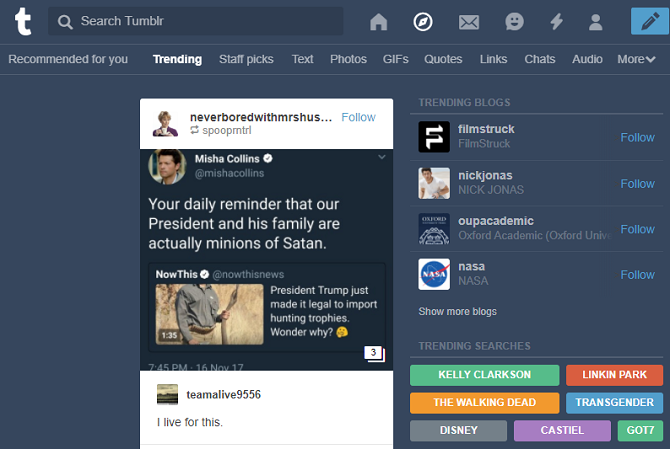
아무도 팔로우하지 않으면 Tumblr가 언뜻보기에 매우 지루하고 비어 보일 수 있습니다. 따라서 우리가 추천하는 것은 좋아하는 소셜 미디어 블로거와 인플루언서의 콘텐츠를 탐색하여 관심 있는 게시물을 볼 수 있도록 하는 것입니다. Tumblr를 사용하여 좋아하는 유명인의 사진을 팔로우하거나 과학에 열광하는 경우 최신 트렌드, 게시물 및 사람들을 팔로우하여 Tumblr가 매력적인 플랫폼이 되도록 하세요.
2. 리블로그
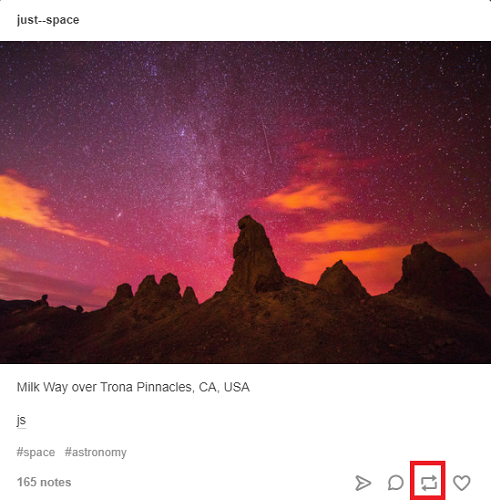
Tumblr는 Twitter, Facebook 및 WordPress가 다소 혼합되어 있습니다. 네, Tumblr에서 이러한 모든 앱의 일부와 기능을 찾을 수 있기 때문에 사실입니다. Tumblr에는 "리블로그"라는 기능이 있습니다. 이는 타임라인에서 다른 사람의 콘텐츠를 공유할 때 Twitter의 리트윗 기능과 실제로 유사합니다. 리블로깅은 팔로어가 자신의 콘텐츠를 게시하고 더 많은 청중과 공유하는 것을 보고 기뻐할 것이기 때문에 팔로워에게 큰 영향을 줄 수 있습니다.
3. 커스텀 도메인
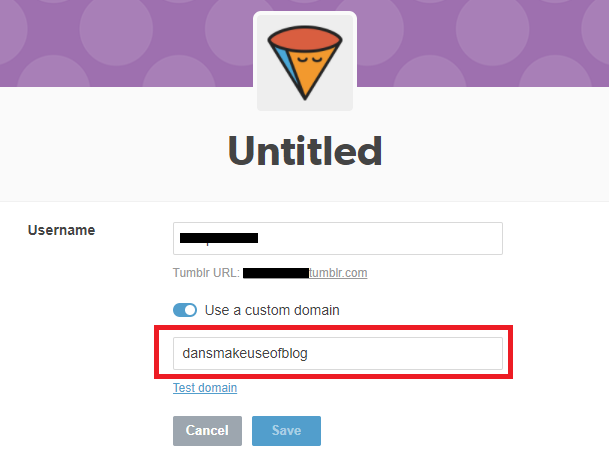
Tumblr에서 나만의 맞춤 도메인을 만드는 것은 팔로어와 함께 콘텐츠를 홍보하는 가장 창의적인 방법 중 하나입니다. 이렇게 하려면 프로필 아이콘을 누르고 외모 편집 > 사용자 이름으로 이동합니다. "사용자 지정 도메인" 아이콘을 전환하고 멋진 사용자 이름을 만들고 완료되면 저장을 탭합니다. 이 지침을 따르면 http://[username].tumblr.com 주소로 Tumblr에 자신만의 사용자 지정 도메인을 갖게 됩니다.
또한보십시오:-
비공개 Tumblr 블로그를 만드는 방법 Tumblr에서는 전체 계정을 비공개로 설정할 수 없지만 다음을 통해 비공개 블로그와 비공개 블로그 게시물을 만들 수 있습니다...
4. 게시물 예약
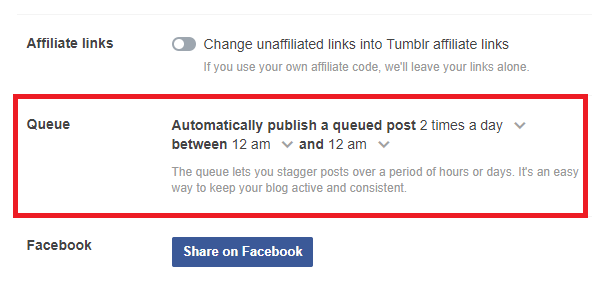
이것은 가장 적절한 시간에 타겟 청중을 공격할 수 있는 가장 진보된 소셜 미디어 공유 기능 중 하나입니다. 프로필 아이콘> 외모 편집> 대기열을 누릅니다. Tumblr의 이 대기열 옵션을 사용하면 시간을 지정하여 게시물을 Tumblr에서 더 오랜 시간 동안 트렌드로 유지하여 게시물을 예약할 수 있습니다.
5. 테마 선택
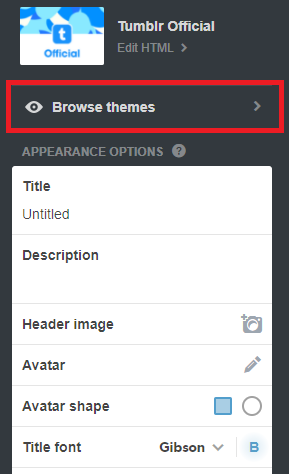
당신의 창의적인 작업이 당신의 이야기를 들려줍니다. 아주 사실이지 않습니까? 군중 사이에서 눈에 띄기 위해 Tumblr에서 나만의 맞춤 테마를 만들 수 있습니다. HTML과 CSS에 대한 약간의 지식이 있다면 케이크에 체리가 될 것입니다. 이러한 프로그래밍 개념을 모르더라도 낙담하지 마십시오. Tumblr 프로필을 눈에 띄게 만들 수 있습니다. 프로필 > 모양 편집 > 웹사이트 테마 > 테마 편집으로 이동합니다. Tumblr 스토어에서 다양한 테마를 탐색하려면 "테마 찾아보기" 옵션을 탭하세요.
6. 제출 설정 사용자 지정
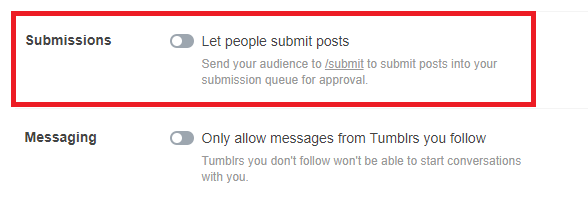
팔로어 수를 늘리고 싶다면 여기 당신이 할 수 있는 작은 이니셔티브가 있습니다. 다른 사람들이 귀하의 블로그에 게시물을 제출하도록 하려면 프로필 아이콘을 누르고 "모양 편집"으로 이동한 다음 "제출"을 선택하십시오. 이제 "사람들이 게시물을 제출하도록 허용" 옵션을 전환하여 누구나 블로그에 게시물을 제출할 수 있도록 합니다. Tumblr는 다른 사람이 회원님의 타임라인에 글을 올리기 전에 미리 회원님의 허가를 요청할 것입니다. 그렇게 하면 사용자 참여도가 높아지고 사용자들 사이에서 콘텐츠가 빛날 수 있는 좋은 방법입니다.
7. 게시물 일괄 수정
Tumblr를 사용하면 사용자가 이전에 게시한 게시물과 태그를 매우 쉽게 편집할 수 있습니다. Tumblr 계정에서 대시보드를 열고 화면 오른쪽에 있는 "게시물" 옵션을 탭합니다. 사용자 지정 옵션에서 "대량 게시물 편집기" 옵션을 찾을 수 있으며 이를 클릭합니다. 이제 대량 게시물 편집기 옵션을 선택하면 모든 게시물을 한 번에 쉽게 편집할 수 있습니다.
이 놀라운 소셜 미디어 블로깅 플랫폼에서 귀하의 콘텐츠를 빛나게 할 몇 가지 Tumblr 팁과 트릭이 있습니다. 이 유용한 팁을 최대한 활용하고 군중들 사이에서 눈에 띄십시오!
Zoom 프로필 사진을 제거하는 방법과 그 과정에서 발생할 수 있는 문제를 해결하는 방법을 알아보세요. 간단한 단계로 프로필 사진을 클리어하세요.
Android에서 Google TTS(텍스트 음성 변환)를 변경하는 방법을 단계별로 설명합니다. 음성, 언어, 속도, 피치 설정을 최적화하는 방법을 알아보세요.
Microsoft Teams에서 항상 사용 가능한 상태를 유지하는 방법을 알아보세요. 간단한 단계로 클라이언트와의 원활한 소통을 보장하고, 상태 변경 원리와 설정 방법을 상세히 설명합니다.
Samsung Galaxy Tab S8에서 microSD 카드를 삽입, 제거, 포맷하는 방법을 단계별로 설명합니다. 최적의 microSD 카드 추천 및 스토리지 확장 팁 포함.
슬랙 메시지 삭제 방법을 개별/대량 삭제부터 자동 삭제 설정까지 5가지 방법으로 상세 설명. 삭제 후 복구 가능성, 관리자 권한 설정 등 실무 팁과 통계 자료 포함 가이드
Microsoft Lists의 5가지 주요 기능과 템플릿 활용법을 통해 업무 효율성을 40% 이상 개선하는 방법을 단계별로 설명합니다. Teams/SharePoint 연동 팁과 전문가 추천 워크플로우 제공
트위터에서 민감한 콘텐츠를 보는 방법을 알고 싶으신가요? 이 가이드에서는 웹 및 모바일 앱에서 민감한 콘텐츠를 활성화하는 방법을 단계별로 설명합니다. 트위터 설정을 최적화하는 방법을 알아보세요!
WhatsApp 사기를 피하는 방법을 알아보세요. 최신 소셜 미디어 사기 유형과 예방 팁을 확인하여 개인 정보를 안전하게 보호하세요.
OneDrive에서 "바로 가기를 이동할 수 없음" 오류를 해결하는 방법을 알아보세요. 파일 삭제, PC 연결 해제, 앱 업데이트, 재설정 등 4가지 효과적인 해결책을 제공합니다.
Microsoft Teams 파일 업로드 문제 해결 방법을 제시합니다. Microsoft Office 365와의 연동을 통해 사용되는 Teams의 파일 공유에서 겪는 다양한 오류를 해결해보세요.








